Poista Wana Decrypt0r virus (Poisto-opas) - touko 2017 päivitys
Wana Decrypt0r viruksen Poisto-ohje
Mikä on Wana Decrypt0r lunnasohjelma virus?
Wana Decrypt0r – todella vaarallinen lunnasohjelma joka on jo saastuttanut 60t käyttäjää maailmanlaajuisesti
Wana Decryptor on lunnasohjelma tyylinen virus, joka järkytti Internetiä Toukokuun 12, 2017. Se ilmoitettiin ensimmäisen kerran, kun se salasi tiedostoja yrityksiltä, kuten Espanjan Telefonica, Portugalin Telecom, sekä NHS Sairaalat Englannissa. Vain muutama tunti myöhemmin asiantuntijat raportoivat kuitenkin, että noin 60t käyttäjää oli saastunut Wana Decrypt0r 2.0 viruksella, mukaan lukien käyttäjät Venäjältä, Ukrainasta ja Taiwanista. Tämä virus tunnetaan myös nimillä WCry, WNCry, WannaCry, sekä WanaCrypt0r. Wana Decryptor viruksen uskotaan olevan 2.0 versiof WCry lunnasohjelmasta, joka on käyttänyt samanlaisia tekniikoita kuin Cryptolocker. Heti kun lunnasohjelma saastuttaa järjestelmän, niin se salaa tiedostot AES ja RSA salauksilla ja pudottaa .wcry, .wcryt, .wncry or .wncrrytt tiedoston päätteen näihin tiedostoihin. Tämän tuloksena, tiedostojen nimet näyttävät tältä: tiedoston_nimi_fi.jpg.WNCRY. Se jättää myös @Please Read Me@.txt lunnasviestin uhrien työpöydälle, jossa se antaa bitcoin osoitteen ja vastaavat yksityiskohdat, joiden pitäisi auttaa uhreja tavoittamaan viruksen luojat. On yhä epäselvää, kuinka moni on maksanut jo lunnaat. Raporttien mukaan he vaativat 300 USD per tietokone Bitcoineina, sitten he saavat tiedostonsa takaisin. Jos sinulla on tämä lunnasohjelma, niin sinun ei kannata antaa sille mahdollisuutta salata tiedostojasi. Voit poistaa Wana Decrypt0r 2.0 viruksen FortectIntego ohjelmalla.
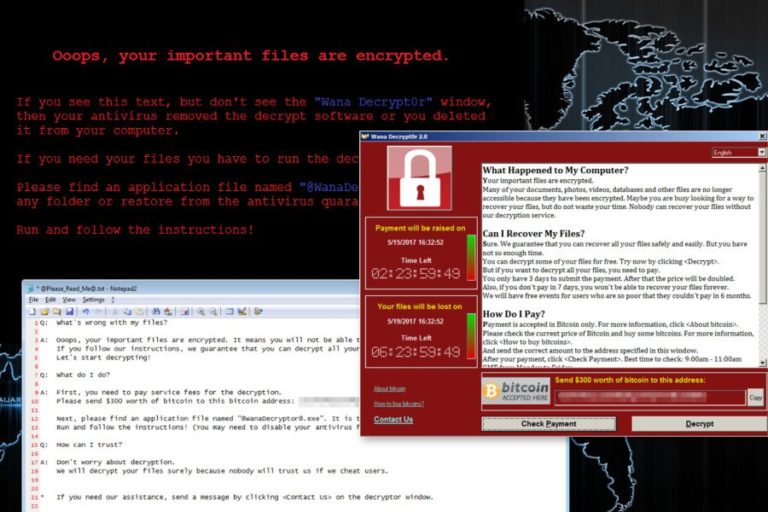
Levitystekniikat
Wana Decryptor lunnasohjelmaa levitetään vain Windows laitteissa. Se ei voi saastuttaa Mac OS X laitteita. Voit saada tartunnan EternalBlue haavoittuvuuden kautta, joka löytyy Windows Vista, 7, 8, 10 sekä Windows Server versioissa. Ei ole väliä, vaikka Microsoft paikkasi tämä haavoittuvuuden jo Maaliskuussa, on täysin selvää, että jokainen PC käyttäjä ole korjannut sitä. Jos et saanut Microsoft päivityksiä nimeltä MS17-010, CVE-2017-0146, sekä CVE-2017-0147, hakkerit voivat käyttää EternalBlue exploittia päästäkseen tietokoneellesi ja saastuttaakseen sen WannaCry viruksella. On yhä epäselvää käyttävätkö hakkerit yhä roskaposteja tämän haittaohjelman levittämiseen. Ota kuitenkin huomioon, että voit saada lunnasohjelma viruksen, kun klikkaat saastunutta sähköpostin liitettä, joka teeskentelee olevansa viesti pankilta tai vastaavalta.
Wana Decrypt0r 2.0 poisto-ohjeet
Poistaaksesi Wana Decrypt0r viruksen, sinun pitää poistaa kaikki sen tiedostot. Me todella suosittelemme käyttämään päivitettyä haittaohjelman poistajaa, koska sinun pitää olla ammattilainen löytääksesi nämä tiedostot manuaalisesti. Jos sinulla on tämä virus, niin käytä FortectIntego, SpyHunter 5Combo Cleaner tai Malwarebytes ohjelmaa korjataksesi tietokoneen Wana Decryptor hyökkäyksen jälkeen. On sanomattakin selvää, kun ollaan tekemisissä lunnasohjelman kanssa, että sinun kannattaa aina ajatella tiedostojesi palauttamista. Sen tekemiseksi sinun kannattaa käyttää varmuuskopioita, jotka sinulla pitäisi olla erillisessä paikassa (ulkoisella kovalevyllä, pilvessä, jne.), eikä tietokoneella. Jos tarvitset kuitenkin muun ratkaisun, koska sinulla ei ole varmuuskopioita, niin voit kokeilla tiedostojen palautus vaihtoehtoja alla.
Manuaalinen Wana Decrypt0r viruksen Poisto-ohje
Lunnasohjelma: Manuaalinen lunnasohjelman poisto Vikasietotilassa
Tärkeää! →
Manuaaliset poisto-ohjeet voivat olla liian vaikeita tavallisille tietokoneen käyttäjille. Ne vaativat edistyneitä IT-taitoja, jotta se voidaan suorittaa oikein (jos tärkeitä järjestelmätiedostoja poistetaan tai ne vahingoittuvat, niin koko Windows voi saastua), ja niiden suorittaminen voi kestää myös tuntien ajan. Siksi me todella suosittelemme käyttämään automaattista tapaa yllä mainitun sijaan.
Askel 1. Mene Vikasietotilaan Verkolla
Manuaalinen haittaohjelman poisto voidaan suorittaa helpoiten Vikasietotilassa.
Windows 7 / Vista / XP
- Klikkaa Start > Shutdown > Restart > OK.
- Kun tietokoneesi aktivoituu, aloita painamalla F8 painiketta (jos tämä ei toimi, kokeile F2, F12, Del, jne. – se kaikki riippuu emolevysi mallista) näet Advanced Boot Options ikkunan moneen kertaan.
- Valitse Safe Mode with Networking listalta.

Windows 10 / Windows 8
- Klikkaa Start hiiren oikealla painikkeella ja valitse Settings.

- Selaa alas ja valitse Update & Security.

- Ikkunan vasemmalla puolella, valitse Recovery.
- Selaa nyt alas ja löydä Advanced Startup section.
- Klikkaa Restart now.

- Valitse Troubleshoot.

- Mene Advanced options.

- Valitse Startup Settings.

- Paina Restart.
- Paina sitten 5 tai klikkaa 5) Salli Vikasietotila Verkolla.

Askel 2. Sammuta epäilyttävät prosessit
Windows Tehtävien Hallinta on hyödyllinen työkalu, joka näyttää kaikki taustaprosessit. Jos haittaohjelma käyttää prosesseja, niin sinun pitää sammuttaa ne:
- Paina Ctrl + Shift + Esc avataksesi Windows Tehtävien Hallinnan.
- Klikkaa More details.

- Selaa alas Background processes osioon ja etsi mitä tahansa epäilyttävää.
- Klikkaa hiiren oikeaa painiketta ja valitse Open file location.

- Mene takaisin prosessiin, klikkaa oikealla ja valitse End Task.

- Poista vaarallisen kansion sisältö.
Askel 3. Tarkista ohjelmien Käynnistys
- Paina Ctrl + Shift + Esc avataksesi Windows Tehtävien Hallinnan.
- Mene Startup välilehteen.
- Klikkaa oikealla epäilyttävää ohjelmaa ja valitse Disable.

Askel 4. Poista viruksen tiedostot
Haittaohjelman tiedostot voidaan löytää eri paikoista tietokoneeltasi. Tässä ohjeet, jotka voivat auttaa sinua löytämään ne:
- Kirjoita Disk Cleanup Windows hakuun ja paina Enter.

- Valitse kovalevy, jonka haluat puhdistaa (C: on päälevy ensisijaisesti ja siellä haittatiedostot yleensä ovat).
- Etsi Poistettavia Tiedostoja listalta ja valitse seuraava:
Temporary Internet Files
Downloads
Recycle Bin
Temporary files - Valitse Clean up system files.

- Voit etsiä myös muita vaarallisia tiedostoja, jotka piileskelevät seuraavissa kansioissa (kirjoita nämä merkinnät Windows Hakuun ja paina Enter):
%AppData%
%LocalAppData%
%ProgramData%
%WinDir%
Kun olet valmis, käynnistä PC normaalissa tilassa.
Poista Wana Decrypt0r käyttäen System Restore
-
Askel 1: Käynnistä tietokoneesi uudelleen Safe Mode with Command Prompt
Windows 7 / Vista / XP- Klikkaa Start → Shutdown → Restart → OK.
- Kun tietokoneesi aktivoituu niin ala painamaan F8 toistuvasti kunnes näet Advanced Boot Options ikkunan.
-
Valitse Command Prompt listalta

Windows 10 / Windows 8- Paina Power painiketta Windows kirjautumisruudussa. Nyt paina ja pidä Shift mikä on näppäimistössäsi ja klikkaa Restart.
- Valitse sitten Troubleshoot → Advanced options → Startup Settings ja paina lopuksi Restart
-
Kun tietokoneesi aktivoituu, valitse Enable Safe Mode with Command Prompt, Startup Settings ikkunassa.

-
Askel 2: Palauta järjestelmän tiedostot ja asetukset
-
Kun Command Prompt ikkuna ilmaantuu, kirjoita cd restore ja klikkaa Enter.

-
Kirjoita sitten rstrui.exe ja paina Enter uudelleen..

-
Kun uusi ikkuna avautuu, klikkaa Next ja valitse haluamasi palautuspiste joka on ennen Wana Decrypt0r pääsyä koneelle. Klikkaa sen jälkeen Next.


-
Klikkaa nyt Yes aloittaaksesi järjestelmän palautuksen

-
Kun Command Prompt ikkuna ilmaantuu, kirjoita cd restore ja klikkaa Enter.
Lopuksi, sinun kannattaa aina ajatella suojautumista krypto-lunnasohjelmia vastaan. Voidaksesi suojella tietokonettasi Wana Decrypt0r ja muita lunnasohjelmia vastaan, käytä maineikasta haittaohjelman poistajaa, kuten FortectIntego, SpyHunter 5Combo Cleaner tai Malwarebytes.
Suositeltavaa sinulle
Älä anna hallituksen vakoilla sinua
Hallituksella on useita ongelmia, mitä tulee käyttäjien tietojen seuraamiseen ja asukkaiden vakoiluun, joten sinun kannattaa ottaa tämä huomioon ja oppia lisää hämärien tietojen keräystavoista. Vältä ei-toivottua hallituksen seurantaa tai vakoilua ja ole täysin nimetön internetissä.
Voit valita eri sijainnin, kun menet verkkoon ja käyt käsiksi materiaalin, jota haluat ilman sisältörajoituksia. Voit helposti nauttia riskittömästä internetyhteydestä pelkäämättä hakkerointia, kun käytät Private Internet Access VPN palvelua.
Hallitse tietoja joihin hallitus tai muu toivomaton osapuoli voi päästä käsiksi ja selata nettiä ilman vakoilua. Vaikka et ota osaa laittomiin toimiin tai luotat valitsemiisi palveluihin, alustoihin, epäilet omaa turvallisuuttasi ja teet varotoimia käyttämällä VPN palvelua.
Varmuuskopioi tiedot myöhempää käyttöä varten, haittaohjelmahyökkäyksen varalta
Tietokoneen käyttäjät voivat kärsiä useista menetyksistä verkkotartuntojen takia tai omien virheiden takia. Haittaohjelman luomat ohjelmaongelmat tai suorat tietojen menetykset salauksen takia, voi johtaa ongelmiin laitteellasi tai pysyviin vahinkoihin. Kun sinulla on kunnolliset päivitetyt varmuuskopiot, voit helposti palauttaa ne sellaisen tapahtuman jälkeen ja palata töihin.
On tärkeää luoda päivityksiä varmuuskopioistasi, kun laitteeseen tehdään muutoksia, jotta voit päästä takaisin pisteeseen, jossa työskentelit haittaohjelman tehdessä muutoksia tai ongelmat laitteella aiheuttavat tiedostojen tai suorituskyvyn saastumisen. Luota tällaiseen käytökseen ja tee tietojen varmuuskopioinnista päivittäinen tai viikoittainen tapa.
Kun sinulla on aikaisempi versio jokaisesta tärkeästä dokumentista tai projektista, niin voit välttää turhautumisen ja hajoamiset. Se on kätevää, kun haittaohjelma tapahtuu yllättäen. Käytä Data Recovery Pro järjestelmän palautukseen.







